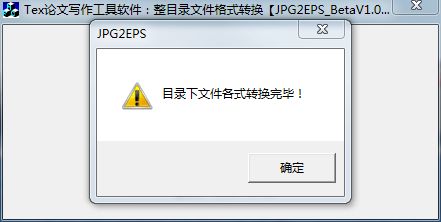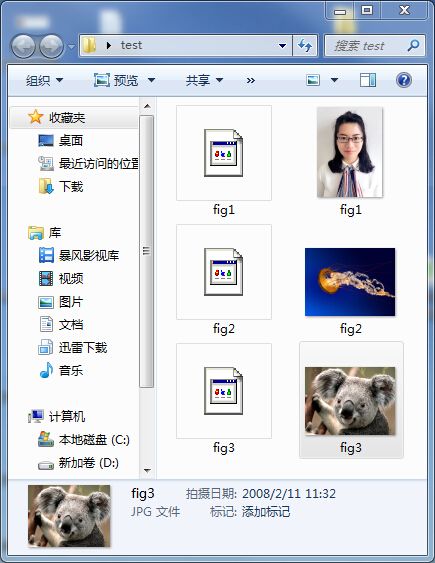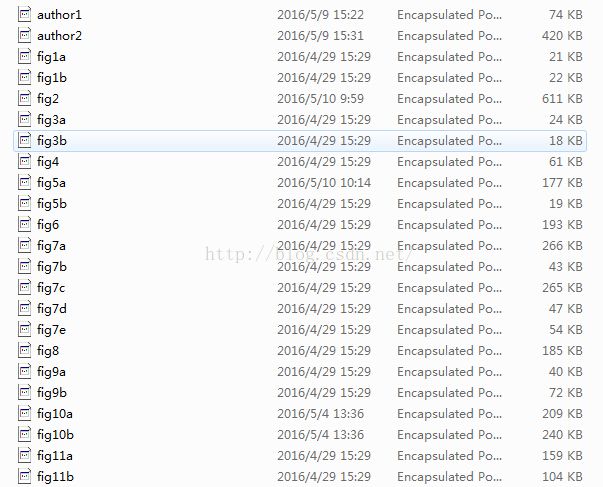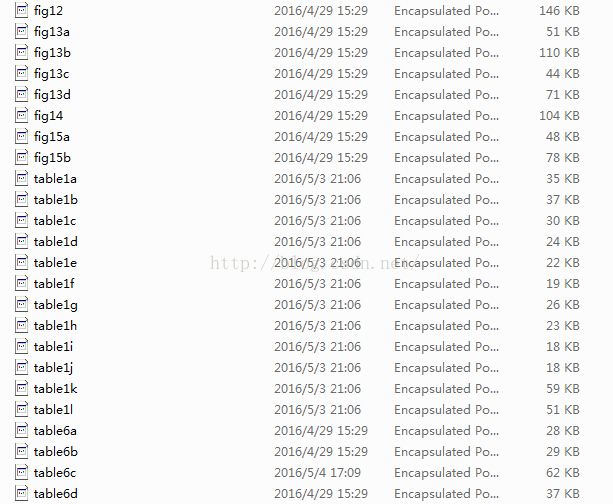【Latex】Latex小白入门(1)——如何将论文插图转换为Latex需要的*.eps格式
写在前面:
在研究生阶段搞学术的童鞋们很有可能会接触到Latex这种论文格式编辑工具,一般在论文投稿的时候,大多数期刊和会议会给一个Latex模板,要求将你的论文用Latex编辑成.pdf版本。这里的Latex小白可不是指各位读者,而是我自己。才开始用Latex的时候,team里面唯一会Latex的师姐已经毕业say goodbye了,而我连怎么编译运行都不会。无奈论文要投,只好“赶鸭子上架”,秉承“哪里不会查哪里”的精神,完成了几次论文从word到Latex的移植,现在也算是能够“嗖嗖地“完成一次格式修改了。So,记录下过程中get到的一些Latex常用的技能,希望给不太会Latex的童鞋一点小小的帮助。小女子才疏学浅,如果有写的不对的地方,尽管来打我。Email:[email protected]
如何将论文插图转换为Latex需要的*.eps格式
Latex中的插图必须为*.eps格式才可以在论文中插入,这里我只介绍一种将转换方法,是我觉得最高效最好用的方法。
这里介绍一个专门为Latex量身定制的图片转换小工具,叫JPG2EPS,它的功能便是将*.jpg格式的图片转换成*.eps格式的图片。因此我们只要将论文中的插图全部保存为*.jpg格式后便可以一次性将所有插图全部转为*.eps格式,十分方便。即便后面有图片需要替换,单独转换这张图片再进行替换即可。
JPG2EPS的下载地址请戳这里:http://pan.baidu.com/share/link?shareid=3282647938&uk=3877929617
下载完成后直接双击运行,选择要转换的文件夹,便可以开始进行图片的转换了。
例如,我要对下面这个文件夹中的图片进行转换,这个文件家中有3张*.jpg格式的图片:
首先打开“JPG2EPS”单击”运行“,出现下面的界面,点击“选择目录并转换”,然后选择该文件夹。
若原始图片格式均为标准*.jpg格式,则会显示如下转换成功的信息,最终同文件夹下会出现与原始图片同名的*.eps文件,如下图所示。
值得注意的是,如果此文件夹中存在非*.jpg格式的图片,该工具是不会对其进行格式转换的。接下来将文件夹中生成的*.eps单独拷贝在一个文件中,放入Latex模板所在的文件夹下即可开始使用了。
下面分享一些关于论文插图的tips:
1.图片命名问题
一般在将图片保存为*.jpg格式的时候就应该按照顺序对其进行命名,转换成*.eps后就不用重新命名了。一般*.jpg格式的图片可见,而*.eps格式的图片不可见,所以首先对*.jpg格式按顺序命名是比较明智的选择。同时,图片的名字也是论文中插入图片的依据。
我一般采取的命名方法是:例如,Figure 1只有一张图片,则将这张图片命名为fig1;若Figure 1包含多张子图,则将这些子图依次命名为fig1a、fig1b、fig1c......。若表格中也需要插入图片,则命名为table1a、table1b、table1c......。这样在插入图片的时候非常好理清每个地方该插入的图片。下面是我某篇paper的保存*.eps格式文件的文件夹,可以看到里面的命名都是按照这个规则来的。注意:若*.eps文件命名中包含空格、'.'之类的符号,在图片插入时都会报错,所以命名中不要有空格、'.'之类的符号。
2.图片的分辨率问题
一些图片可能本身比较小,插入到Latex中生成pdf,放大后便不清楚了,也就是清晰度(分辨率)不够。针对小图片的分辨率问题,一般的方法是,将该图片用画图工具打开,放大数倍(自己选择)后,使用截图工具重新截取一遍。Latex中插入时再设置显示的图片大小,这样将pdf放大后仍能保证良好的清晰度。
3.如果原始图片不是*.jpg格式怎么办?无论用什么方法转换成*.jpg后还是转换*.eps失败怎么办?
截图工具是个不错的选择,打开原图,使用截图工具截取一次,保存后自动为*.jpg格式。注意截图的边缘不要有阴影。